Pianificazione, avvio e partecipazione a riunioni Webex da un dispositivo mobile in Microsoft Teams
 Feedback?
Feedback?Pianificazione e gestione delle riunioni
| 1 |
Effettuare una delle seguenti operazioni:
|
| 2 |
Toccare Pianifica. |
| 3 |
Per il tipo di riunione, selezionare se si desidera pianificare una riunione Webex o una riunione nella sala riunioni personale Webex. 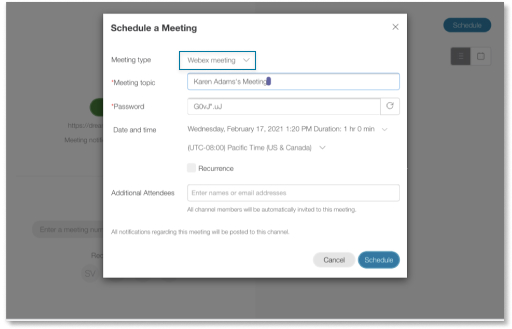 |
| 4 |
Inserire l'argomento e la password della riunione, quindi selezionare la data, l'ora e il fuso orario della riunione. Le password sono disponibili solo per le riunioni Webex. |
| 5 |
Selezionare la casella di controllo Ricorrenza se si desidera ripetere la riunione, quindi selezionare la frequenza (giornaliera, settimanale, mensile, annuale). |
| 6 |
Se si sta pianificando la riunione in un canale, tutti i membri del canale vengono invitati automaticamente. È possibile aggiungere altri ospiti inserendo gli indirizzi e-mail accanto a Ulteriori partecipanti. |
| 7 |
Toccare Pianifica. |
| 1 |
Effettuare una delle seguenti operazioni:
Viene visualizzato per la prima volta l'elenco delle riunioni in Se accanto alla riunione viene Se viene visualizzata un'icona di 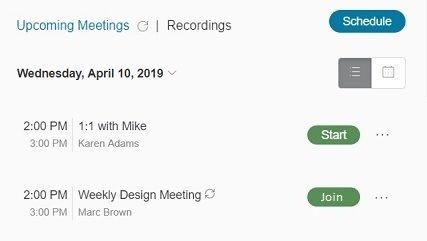 |
| 2 |
Per visualizzare le riunioni in tempo reale per un singolo giorno, selezionare la vista Giorno 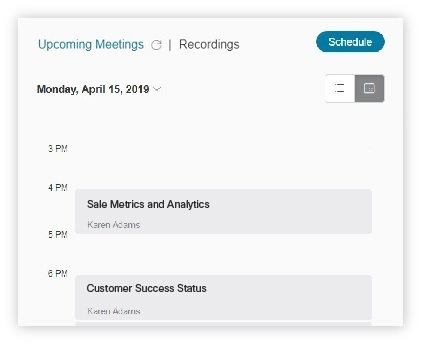 |
È possibile modificare o annullare una riunione pianificata.
| 1 |
Effettuare una delle seguenti operazioni:
|
| 2 |
In Riunioni future, individuare la riunione, selezionare ... Altre opzioni accanto al nome della riunione e scegliere una delle seguenti opzioni:
|
| 3 |
Se si tratta di una riunione ricorrente, selezionare se si desidera modificare o eliminare solo questa riunione o l'intera serie e toccare OK.
|
Avvio e partecipazione alle riunioni
È possibile avviare due tipi di riunione.
-
Riunioni immediate: consente di utilizzarle quando una riunione non è pianificata ma è necessario immediatamente pianificata.
-
Riunioni Pianificate Webex: utilizzare per le riunioni pianificate in anticipo.
| 1 |
Effettuare una delle seguenti operazioni:
|
| 2 |
Scegliere una delle opzioni seguenti:
|
È possibile inviare promemoria per la riunione a partire da 15 minuti prima dell'ora di inizio della riunione.
|
Toccare ... Altre opzioni accanto alla riunione, quindi fare clic su Invia promemoria.  Un promemoria viene visualizzato nel canale in cui è stata pianificata la riunione. Sono inclusi i dettagli della riunione e un collegamento a cui i partecipanti possono fare clic per accedere. In quanto organizzatore, è possibile avviare la riunione anche dal promemoria.
|
| 1 |
Da un canale, toccare Altro. |
| 2 |
Accanto a Webex, toccare ... Altre opzioni, quindi toccare Apri per aprire la scheda Webex. |
| 3 |
Tenere presente quanto segue:
|
È possibile utilizzare l'Webex Meetings di messaggistica istantanea in una conversazione di canale, una chat di gruppo o una chat privata per avviare una riunione nella sala riunioni personale o in una riunione Webex pianificata. La sala riunioni personale viene utilizzata per impostazione predefinita per tutte le riunioni avviate. Se non si dispone di una sala riunioni personale, viene pianificata una riunione immediata.
Per ottenere le ma migliori prestazioni, si consiglia di impostare il sito Webex in una chat privata con il bot Webex dall'app desktop Microsoft Teams. Se non si imposta il sito, l'interno ne sceglie automaticamente uno in base all'indirizzo e-mail Microsoft Teams.
| 1 |
In una conversazione o una messaggio di chat, toccare l'icona Più 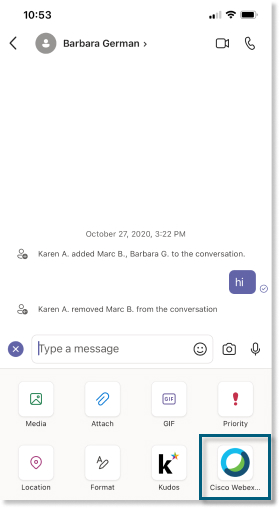 |
| 2 |
Inserire l'argomento della riunione, quindi toccare Invia. 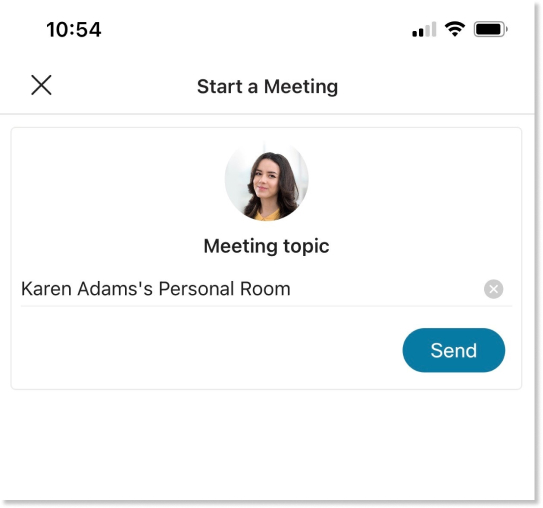 Le informazioni della riunione vengono aggiunte alla conversazione o alla messaggio di chat. È possibile avviare la riunione e gli altri possono accedere alla riunione selezionando Partecipa.
|
Riproduzione e condivisione delle registrazioni
Quando una riunione viene registrata nel cloud, una notifica di registrazione viene inviata al termine della riunione. La notifica della registrazione include l'argomento, la data, l'ora, la durata e un pulsante Riproduci registrazione.
Le notifiche di registrazione per le riunioni dei canali vengono inviate al canale . Tutti i membri del team possono visualizzare la notifica e riprodurre la registrazione.
Le notifiche di registrazione per le riunioni private vengono inviate alla chat privata con l'app Meetings . L'organizzatore può visualizzare la notifica e riprodurre la registrazione.
È possibile visualizzare un elenco delle registrazioni da tutti i siti Webex sul lato destro della scheda Webex. L'elenco include le registrazioni degli ultimi 10 giorni. È possibile selezionare e riprodurre le registrazioni dall'elenco.
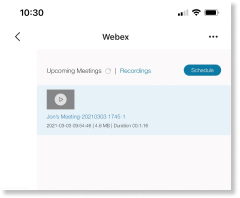
|
Per riprodurre una registrazione, effettuare una delle seguenti operazioni:
La registrazione viene aperta in una nuova finestra del browser.
|

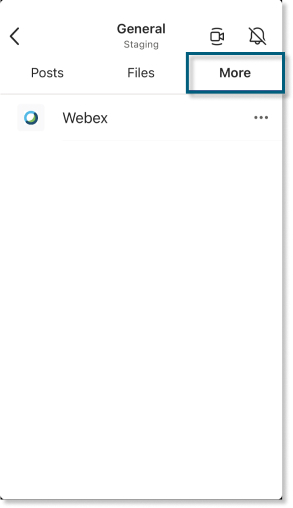

 visualizzazione elenco , che mostra un elenco consolidato delle riunioni future per i prossimi giorni.
visualizzazione elenco , che mostra un elenco consolidato delle riunioni future per i prossimi giorni. visualizzato un cerchio a freccia, significa che la riunione è ricorrente.
visualizzato un cerchio a freccia, significa che la riunione è ricorrente. calendario accanto alla riunione, significa che la riunione è stata pianificata in questo canale.
calendario accanto alla riunione, significa che la riunione è stata pianificata in questo canale.

 Elimina.
Elimina.


 , quindi selezionare Cisco Webex Meetings.
, quindi selezionare Cisco Webex Meetings.
